Sådan løses, hvis bærbar batteri drænes efter nedlukning
Fejlfinding Af Pc / / August 04, 2021
Annoncer
Bærbare computere er den mest nyttige enhed i nutidens verden, når alt drejer sig om digitale ændringer og opfindelser. For mange mennesker er der sjældent dage, hvor de ikke bruger deres bærbare computere. Efter brug af en bærbar computer opstår der løbende forskellige problemer, der kan løses. Et sådant lignende problem, som vi skal diskutere i dag, er "Batteri til bærbar computer drænet efter nedlukning".
Indholdsfortegnelse
-
1 Sådan løses, hvis bærbar batteri drænes efter nedlukning
- 1.1 FIX 1: Kontroller dit batteris helbred:
- 1.2 FIX 2: Aktivér dyb nedlukningstilstand:
- 1.3 FIX 3: Luk din bærbare computer ved hjælp af kommandoprompten:
- 1.4 FIX 4: Deaktiver den tilsluttede standbytilstand:
- 1.5 FIX 5: Deaktiver hurtig opstartsfunktionen:
- 1.6 FIX 6: Installer den ældre Intel-driver:
- 1.7 FIX 7: Opgrader BIOS:
Sådan løses, hvis bærbar batteri drænes efter nedlukning
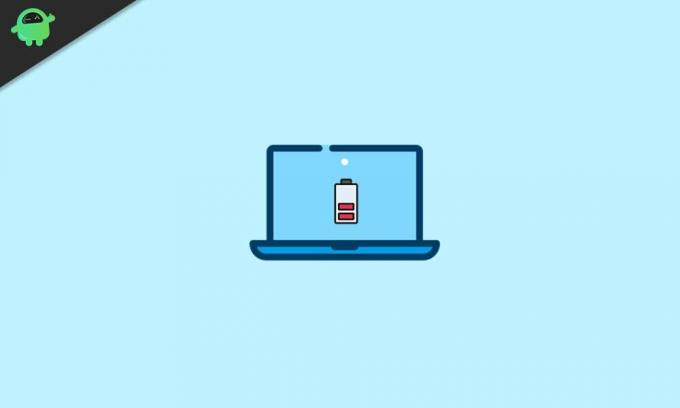
Laptop-batteriet drænes efter nedlukning er et udbredt problem. Brugere har angiveligt sagt, at selv når de lukker deres bærbare computere, fortsætter batteriet med at dræne. Der var tilfælde, hvor batteriet tappede helt til 0%, mens computeren var slukket. Også dette problem er ikke begrænset til et lokalt eller nyt mærke, men det blev efter sigende bemærket med avancerede og ansete bærbare computere også. For at slippe af med dette problem skal du følge rettelserne nedenfor:
FIX 1: Kontroller dit batteris helbred:
Hver bærbar computers batteri har en bestemt livscyklus, og efter flere opladninger og lang brug ender det med at give minimal sikkerhedskopiering og drænes helt og hurtigt på ingen tid. Batteriets forværrede helbred kan være en årsag til, at det drænes efter nedlukning.
Annoncer
Nu til løsning af dette problem anbefales det at udskifte din bærbare computers batteri med et nyt. Men inden det skal du kontrollere dit batteris helbred. For at gøre det,
- Åbn Kommandoprompt
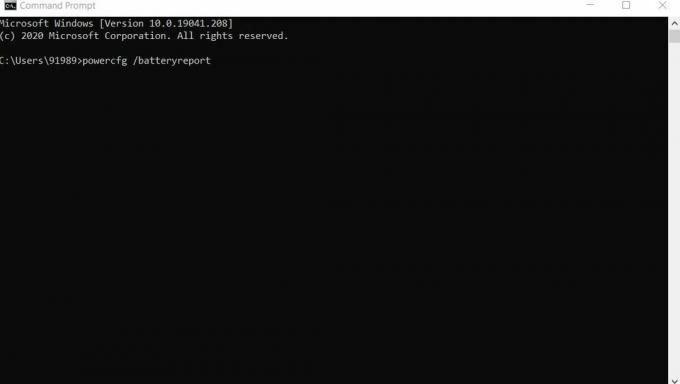
- Skriv nu følgende kommando,
“Powercfg / batterirapport” og så tryk på Enter.
Denne kommando gemmer dit batteris rapport (i form af HTML-fil) i brugerens kontomappe. Læs rapporten og se efter følgende afsnit, Batteribrug, Batterikapacitetshistorik, Brugshistorik, nyere brug og estimeret batterilevetid.
FIX 2: Aktiver dyb nedlukningstilstand:
For at reparere batteriets afladning efter nedlukningsproblemer skal du overveje at aktivere dyb nedlukningstilstand. For at gøre det,
Når din bærbare computer lukker ned, tryk på tænd / sluk-knappen, og hold den nede i 15 sekunder. Dette aktiverer den dybe nedlukningstilstand på din bærbare computer, hvorefter den holder op med at tømme batteriet.
Annoncer
I betragtning af det som en midlertidig løsning bliver du nødt til at udføre den samme handling, når du lukker din bærbare computer hver gang.
FIX 3: Luk din bærbare computer ved hjælp af kommandoprompten:
Lukning af din pc ved hjælp af kommandoprompten kan midlertidigt rette problemet "Laptop drænes efter nedlukning". Du bliver dog nødt til at bruge den samme metode hver gang, mens du lukker din bærbare computer.
- Åbn Vinduet Kommandoprompt.

- Skriv nu følgende kommando, og tryk på Enter.
nedlukning / s
- Det lukker dit system helt ned og stopper også batteriets afladningsproces.
Du kan oprette en skrivebordsgenvej til brug af denne metode hver gang. For at gøre det,
Annoncer
- For det første skal du højreklikke et vilkårligt sted på den tomme skærm på skrivebordet.

- Klik nu på Ny og vælg derefter Genvej.
- Skriv i det næste pop op-vindue nedlukning / s i den tomme boks, og klik derefter på Næste.
- Indtast nu et navn til den nye genvej, du vil oprette, og følg derefter instruktionerne på skærmen.
Efter at have oprettet genvejen i stedet for at åbne kommandoprompten hver gang, kan du hurtigt bruge den, mens du lukker dit system.
FIX 4: Deaktiver den tilsluttede standbytilstand:
Deaktivering af Connected standby-tilstand hjælper dig med at slippe af med "batteriets afladning, mens den bærbare computer lukker ned" -problemet permanent. Husk dog, at deaktivering af den tilsluttede standbytilstand også deaktiverer dvale-funktionen permanent. For at deaktivere den tilsluttede standbytilstand,
Bemærk: Brug af denne rettelse kræver, at brugeren redigerer registreringsdatabasen. Redigering af registreringsdatabasen er en risikabel affære, og et forkert trin kan påvirke dit system dårligt. Vær derfor forsigtig med hvert trin. Sørg også for at oprette et systemgendannelsespunkt, før du fortsætter.
- Gå til Windows-søgefeltet, type “Regedit” og klik på Registreringseditor mulighed.
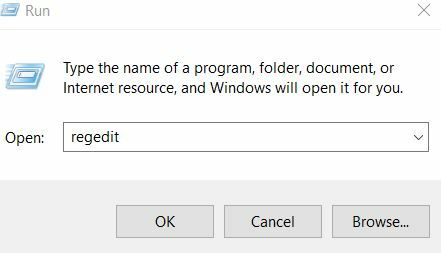
- Naviger til venstre rude, og gå til følgende tast,
HKEY_LOCAL_MACHINE \ SYSTEM \ CurrentControlSet \ Control \ Power
- Find og dobbeltklik på højre rude CsEnabled.
- Indstil nu den numeriske værdi nedenfor Værdidata som 0 og klik derefter på Okay for at gemme ændringerne.
- Når du er færdig, skal du genstarte dit system, og det løser nu batteriets afladning efter nedlukningsproblemet helt.
FIX 5: Deaktiver funktionen Hurtig opstart:
Deaktivering af hurtig opstartsfunktion løser problemet med "Laptop-dræning efter lukning". Efter brug af denne rettelse kan din pc dog starte langsommere end normalt. For at gøre det,
- På Windows-søgefeltet, skriv og åbn Power & Sleep indstillinger.

- Rul ned i menuen til højre rude, og vælg Yderligere strømindstillinger mulighed.
- Vælg indstillingen i venstre rude i vinduet Strømindstillinger Vælg hvad tænd / sluk-knappen gør.
- Her kan du vælge Skift indstillinger, der i øjeblikket ikke er tilgængelige mulighed.
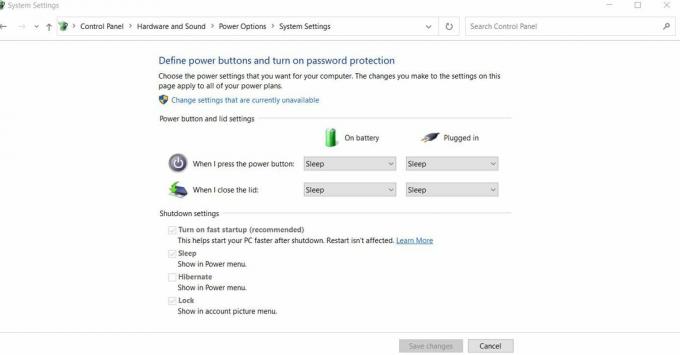
- Her skal du deaktivere indstillingen Tænd for hurtig opstart (anbefales).
- Til sidst skal du klikke på Gem ændringer knap.
FIX 6: Installer den ældre Intel-driver:
Problemet med "Laptop-batteri, der dræner efter lukning", kan også forårsages på grund af forældet eller korrupt driverproblem eller primært af Intel Management Interface. Derfor anbefales det at fjerne den aktuelle version og derefter installere den ældre version igen.
Du kan udføre denne rettelse ved at
Enten manuelt besøge din Bærbar producentens websted og installer den nødvendige driver.
Eller brug en dedikeret tredjepartsværktøj. Overvej også at opdatere alle de primære drivere til dit system.
FIX 7: Opgrader BIOS:
Hvis ingen af dem, som nævnt ovenfor rettede, fungerede for dig, anbefaler vi dig at opgradere BIOS-indstillingen. Problemet med "Laptop-batteri drænet efter nedlukning" ligger muligvis i din BIOS-indstilling.
Denne løsning har fungeret for mange brugere; Opdatering af din BIOS er dog en meget avanceret proces og kan undertiden blive risikabelt for dit system. Derfor anbefaler vi dig at sikre dine vigtige filer og diske og tjekke din bærbare manual for detaljerede BIOS-opdateringsinstruktioner.
Batteriet drænes ud i ethvert opladeligt elektronisk udstyr er et naturligt fænomen, der er designet til at ske. Mens du bruger en opladningsenhed, bruger den det lagrede batteri, og det mindsker automatisk procentdelen af batteriet. Selv når du ikke bruger din bærbare computer, men skærmen er tændt, tømmer den stadig batteriet.
Imidlertid er batteriets afladning selv efter nedlukning ikke det, der skal ske naturligt. Dette er grunden til, hvis du også tilfældigvis står over for et sådant lignende problem, så prøv de ovennævnte rettelser. Prøv først den første, og hvis den ikke virker for dig, så gå kun længere. Vi håber, at du finder alle de oplysninger og rettelser, der er nævnt i denne artikel, som nyttige og relevante.

![Hurtig guide til løsning af Coolpad Wifi-problemer [Fejlfinding]](/f/6ae33342484bf80d35e61c215a7198f2.jpg?width=288&height=384)

![Sådan repareres Archos vandskadet smartphone [Hurtig vejledning]](/f/34faf14302886f74f1dbedac5fb4dd10.png?width=288&height=384)